Kuinka helposti lisätä vesileimoja verkkokuviin ennen lataamista
Jos sinulla on joskus ollut ongelmia ihmisten varastaessa kuviasi sen jälkeen, kun olet lähettänyt ne verkkoon, tai haluat varmistaa, että kukaan ei halua pyyhkäistä kuviasi, voit lisätä niihin vesileiman.
Paras tapa suojata tuotemerkkisi tai nimesi jokaisella valokuvallasi on lisätä niihin vesileima yrityksesi logolla, sukunimelläsi tai muulla, joka kertoo kuvan tekijälle.
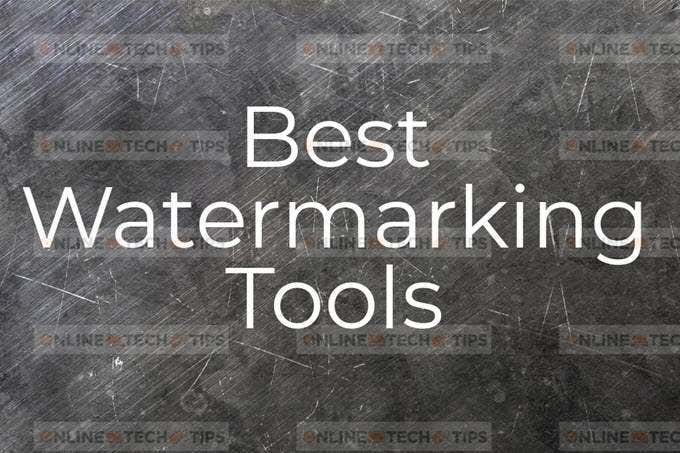
Voit käyttää kymmeniä ellei satoja ilmaisia vesileima-apuohjelmia, mutta kaikki eivät ole helppoja tai ilmaisia käyttää. Alla(Below) on luettelo parhaista tavoistamme vesileimata kuviasi.
Watermark.ws (online)
Watermark.ws - verkkosivusto on ylivoimaisesti(by far) hyödyllisin yhdestä yksinkertaisesta syystä: voit tuoda kuvia valtavasta valikoimasta verkkosivustoja. Se tukee kuvien lataamista tietokoneeltasi, mutta myös Facebookista(Facebook) , Google Drivesta(Google Drive) , OneDrivesta(OneDrive) , Google(Google Photos) -kuvista , Evernotesta(Evernote) , Gmailista(Gmail) , Instagramista(Instagram) , Boxista(Box) , Amazon Cloud Drivesta(Amazon Cloud Drive) , FTP :stä , Imgurista(Imgur) ja muista paikoista, mukaan lukien verkosta.
Voit lisätä kuviisi sekä tekstiä että kuvia vesileimoja tällä työkalulla. Useita(Lots) kirjasintyyppejä tuetaan, ja voit helposti lisätä tekijänoikeus- tai tavaramerkkisymbolin mihin tahansa valokuviin.

Pidämme myös tästä ilmaisesta online-vesileimatyökalusta, koska se tukee myös muita hyödyllisiä kuvankäsittelytehtäviä, kuten rajaamista, kiertämistä, koon muuttamista, kääntämistä, reunuksia ja paljon muuta.
Kun olet lisännyt vesileiman, voit viedä kuvan JPG -muotoon tallentaaksesi kuvan tietokoneellesi. Voit päivittää ja maksaa premium-ominaisuuksista,(upgrade and pay for premium features) jos haluat lisäominaisuuksia, kuten mahdollisuuden tallentaa Facebookiin(Facebook) ja muille sivustoille, käyttää vesileimamalleja, lisää kirjasimia tai premium-suodattimia.
FotoJet (online)
FotoJet on toinen online-vesileimatyökalu, joka on täysin ilmainen käyttää (perusominaisuuksia varten). Sen avulla voit ladata kuvia Facebookista(Facebook) tai tietokoneeltasi.
Vesileimatoimintoa ei teknisesti markkinoida sellaisenaan, koska se on vain tekstityökalu, mutta FotoJetin(FotoJet) käyttäminen kuvien vesileimaukseen on parempi idea kuin vaihtoehtoiset sivustot, koska se tukee suurten tiedostojen lataamista ja sisältää käteviä ominaisuuksia, kuten peittävyysvaihtoehdon, useita kirjasintyyppejä ja kerrostaminen. Tekstityökalussa on myös hehku- ja ääriviivavaihtoehtoja, jotka tekevät vesileimasta pop.

Kun olet tehnyt valokuvasi vesileimalla, voit jakaa ne sisäänrakennetuilla Twitter- , Pinterest- ja Tumblr - jakopainikkeilla. Toinen vaihtoehto on ladata vesileimakuvasi alkuperäisessä koossa JPG- tai PNG - kuvatiedostona.
Watermark.ink (online)
Jos yllä olevat online-vesileimatyökalut eivät olleet sitä, mitä etsit, saatat pitää Watermark.ink -sovelluksesta . Se tukee paljon useampia kirjasintyyppejä ja lisää ainutlaatuisen vaihtoehdon suuren X :n näyttämiseen kuvan poikki. Voit kuitenkin lähettää kuvia vain tietokoneeltasi, et muista sivustoista.

Tällä verkkosivustolla voit lisätä valokuvaan myös yrityksesi logon (tai minkä tahansa muun kuvan) vesileiman näkyvyyden maksimoimiseksi.
Valmiit valokuvat voidaan tallentaa tietokoneellesi JPG- tai PNG -muodossa.
uMark (Windows ja Mac)
Web-sivusto, joka merkitsee kuvillesi vesileiman, on sopiva, jos et halua asentaa vesileimaohjelmistoa ja tarvitset vesileiman vain muutamaan valokuvaan. Erityinen vesileimaohjelma on kuitenkin parempi massatöitä varten, kuten silloin, kun sinun on tehtävä vesileima useampaan kuin yhteen kuvaan kerralla. Tai ehkä et vain epäröi ladata kuviasi verkkosivustolle.
uMark on yksi vesileimatyökalu, jonka avulla voit tuoda koko kansion kuvia vesileimataksesi ne kaikki. Voit jopa valita, mitkä kuvatiedostotyypit tuodaan ja otetaanko kuvia myös alikansioista.
Tässä ohjelmassa on useita vesileimaominaisuuksia. Voit tehdä teksti-, kuva- tai QR-koodivesileimoja, lisätä kuviin muotoja ja tehosteita, käyttää suodattimia ja lisätä tekijänoikeustietoja tiedoston metatietoihin.

Koska uMark on työpöytäsovellus, vesileiman teksti voi olla mikä tahansa tietokoneellesi asennettu teksti. On myös makroja, joita voit tuoda vesileiman tekstinä, mukaan lukien tämän päivän päivämäärä, kansion nimi, luontipäivämäärä, kuvan leveys ja useita muita parametreja.
Tulostusmuotoja(Output) ovat JPG , PNG , GIF , BMP , TIFF ja PDF . Erätiedostojen(Batch) uudelleennimeämistä tuetaan myös, kun on aika tallentaa vesileimakuvat.
Jotkut muut työpöydän vesileimaohjelmat, kuten uMark, sisältävät Aoao Watermark , Add Watermark to Photo , Mass Watermark , Arclab Watermark Studio , TSR Watermark Image ja iWatermark Pro .
Lisää vesileima valokuviin (Android)
Jos haluat lisätä vesileiman Android - valokuvaan, voit tehdä sen Add Watermark on Photos -sovelluksella . Pidämme tästä vesileimasovelluksesta, koska se tukee monia vesileimamalleja, joita on helppo muokata ja käyttää kuviisi. Lisäksi erän vesileimausta tuetaan.
Voit rakentaa vesileiman suuresta symbolien ja kuvien luettelosta, joka on sisäänrakennettu sovellukseen, tai voit valita sovelluksen mukana tulleista valmiista vesileimoista. Vesileimapohjien avulla voit nopeasti muokata tekstiä ja värejä ja jopa ladata kuvia käytettäväksi vesileimana.
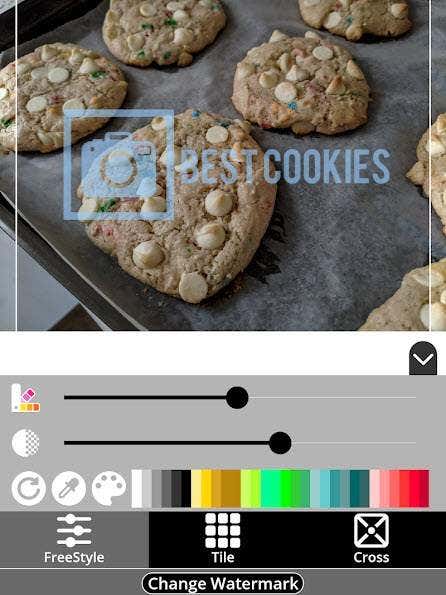
Kun käytät vesileimaa, voit tehdä "freestyle " -leiman(” one) , jossa se on vain yksi vesileima, jonka voit vetää ja muuttaa missä tahansa kuvassa, tai voit käyttää "laatta"-toimintoa tehdäksesi neljä vesileimaa koko näytölle. Kolmas vaihtoehto on "risti", joka asettaa vesileiman kuvan keskelle ja luo ristin jokaiseen kulmaan, joka suojaa kuvaa edelleen kopioimiselta.
Joidenkin sovelluksen taiteen vieressä on lukko, koska sinun on maksettava niistä, mutta tarjolla on silti suuri valikoima ilmaisia vesileimojen tekotyökaluja.
Watermark X (iPhone ja iPad)
Watermark X on täydellinen vesileimasovellus iPhonelle ja iPadille, koska se opastaa sinut yksinkertaisen vaiheittaisen ohjatun toiminnon läpi vesileiman tekemiseen ja sen tallentamiseen takaisin laitteellesi. Matkan varrella ei ole hämmentäviä tai tarpeettomia asetuksia.
Voit lisätä iPhonen tai iPadin kuvan vesileiman tällä sovelluksella valitsemalla valokuvan, joka tarvitsee vesileiman, ja päätä sitten, haluatko muuttaa sen kokoa eri mittojen mukaan, kuten 1:1, 3:4 tai 4:3. Valitse sitten vesileimakuvio muokataksesi värejä, tekstiä, peittävyyttä ja sijaintia täydelliseksi.

Kun olet valmis, vesileimakuva tallennetaan laitteellesi, mutta sinulla on myös joitain jakamisvaihtoehtoja julkaistaksesi sen Instagramissa(Instagram) , Flickrissä(Flickr) , Twitterissä(Twitter) ja muilla sivustoilla.
Voit poistaa mainokset, asettaa kaikki mallit käytettäväksi ja ottaa erävesileiman käyttöön maksamalla vuosimaksun sovelluksen käytöstä.
Related posts
13 parasta IFTTT-sovelmaa (aiemmin reseptejä) online-elämäsi automatisoimiseksi
Kuinka perustaa verkkokauppa nopeasti ja helposti
Online-treffihuijarit: 10 punaista lippua, joilla voit havaita ja välttää heidät
Kuinka jäljittää joku online-lähteiden avulla
10 parasta paikkaa, joista löydät ilmaisia HD-kuvia ja -videoita verkkosivustollesi
Parhaat Snapchat-tietosuojavinkit
Kuinka tehdä oma Wiki-sivusto
Parhaat WhatsApp Web -vinkit ja temput, joita voit käyttää
Kuinka tyhjentää minkä tahansa verkkoselaimen historia
10 parasta nimetöntä verkkoselainta yksityiseen selaamiseen
8 parasta WhatsApp-verkkovinkkiä ja -nimiä?
Ponnahdusikkunoiden ottaminen väliaikaisesti käyttöön verkkoselaimessa
Mikä on mukautettu verkkotunnus ja miten se määritetään
Muuta kuviin kokoa, koristele, lisää reunuksia, kehyksiä ja vesileimoja
Kuinka luoda yksinkertainen Web-sivu ilmaiseksi
Kuinka ladata täydellisiä YouTube-soittolistoja
Päivitä Web-sivut automaattisesti selaimessasi
Kuinka tyhjentää minkä tahansa verkkoselaimen välimuisti
8 askelta ollaksesi GDPR-yhteensopiva verkkosivustosi kanssa
Ilmaiset online-työkalut ympyräkaavioiden ja pylväskaavioiden luomiseen
